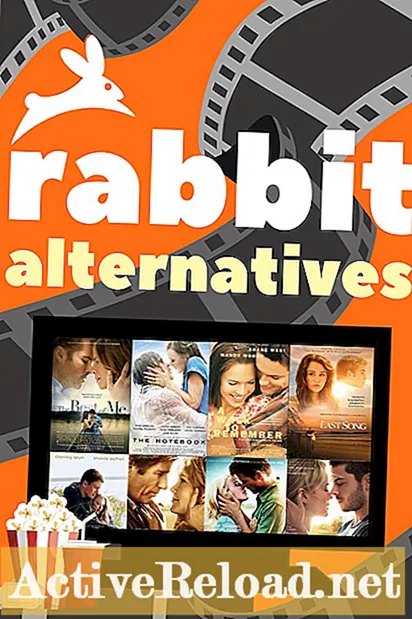Inhalt
- Moon + Reader Pro
- Gewusst wie: Markieren Sie Text
- Gewusst wie: Machen Sie sich Notizen
- Andere Markup-Optionen
- Gewusst wie: Sichern oder Synchronisieren
- Fazit
- Moon + Reader Pro
Ich liebe es, andere darüber zu informieren, welche großartigen Apps sie verwenden sollten.
Ich bin ein gelegentlicher Bücherwurm und habe normalerweise Dinge, die ich für Besprechungen während der Woche lernen muss. Meine Lesebedürfnisse werden hauptsächlich von der Amazon Kindle App erfüllt. Ich mag diese App einfach und kaufe meine E-Books entweder über diesen Store oder konvertiere meine E-Books so, dass sie in diesem Reader funktionieren. In dieser Bewertung geht es nicht um die Amazon Kindle App.
Wie ich bereits erwähnt habe, muss ich wöchentlich einige Dinge lernen. Da ich ein Android-Tablet habe, dachte ich, ich könnte überprüfen, wie das beim Lernen funktioniert. Bisher war es interessant. Ich würde mich nicht auf dieses Tablet als meine einzige Quelle für das Studium des Materials verlassen. Jedenfalls noch nicht. Das liegt vor allem an der Qualität meines Tablets.
Wie auch immer, zurück zum Geschäft. Ich brauchte eine App, mit der ich:
- Text hervorheben.
- Machen Sie sich Notizen in einem Epub- oder PDF-Dokument.
- Synchronisieren Sie mit meinem Telefon als Backup, falls ich Zeit habe, an meinen Studien zu arbeiten, aber mein Tablet nicht dabei habe.
- Synchronisieren Sie mit Dropbox / Google Drive (oder einer anderen Cloud-Speicheroption), um alles zu sichern.
Moon + Reader Pro
Nach langem Lesen und Testen habe ich mich für Moon + Reader Pro entschieden. Es erlaubt mir, alles zu tun, was ich oben erwähnt habe.Ich benutze EPUB'S fast ausschließlich und es wird mit EPUB funktionieren und die Pro-Version wird auch mit PDF funktionieren. Also habe ich die kostenlose Version heruntergeladen und sie zwei Wochen lang als Hauptquelle für das Studium der oben genannten Informationen verwendet. Wie im Artikel über mein Gtablet erwähnt, habe ich einige Abstürze, Abstürze und Zusammenbrüche erlitten. Ich habe viel Zeit damit verbracht, zu formatieren und neu zu installieren. Nicht wegen dieser App, sondern wegen meines Tablets. Unnötig zu erwähnen, dass ich meine Notizen ein paar Mal verloren habe, bevor es meinem Gehirn klar wurde, sie zu sichern. Mit der kostenlosen Version können Sie alles sichern. Anschließend speichern Sie diese Datei und stellen sie wieder her, wenn Sie Moon + nach dem Reparieren Ihres Tablets / Telefons erneut installieren.
Gewusst wie: Markieren Sie Text
Abgesehen von Tablet-Problemen lud ich mein Lernmaterial für diese Woche im EPUB-Format herunter und begann, die Lektion zu studieren. Es dauerte einige Versuche, um herauszufinden, wie die Hervorhebung richtig funktioniert. Ich bin nicht derjenige, der Anweisungen liest, bis ich versucht habe, es selbst herauszufinden. (Danke Papa!) Ich weiß nicht, ob es schriftliche Anweisungen für Moon + Reader gibt oder nicht. Endlich wurde mir klar, dass Sie:
- Berühren Sie den Text, den Sie hervorheben möchten, lange. Anschließend wird die Farbe angezeigt, die den Text mit einer Anfangs- und einer Endmarkierung hervorhebt.
- Nehmen Sie die Endmarkierung und ziehen Sie sie an das Ende des Textes, den Sie hervorheben möchten.
- Berühren Sie das Popup mit der Aufschrift "Hervorheben".
- Ein Feld wird geöffnet und Sie berühren (oder wählen aus dem Farbwähler) die gewünschte Farbe oder wählen "Unterstreichen" oder "Durchgestrichen".
- Tippen Sie auf "Speichern". Sie können auch den gewünschten Text markieren und das Wort "Hervorheben" mit der langen Berührung berühren.
Viola! Text markiert. Es hört sich so an, als wäre es umständlich und zeitaufwändiger als Sie möchten, aber sobald Sie gelernt haben, wie es geht, ist es wirklich nur ein Moment und dann sind Sie bereit, fortzufahren. Wenn Sie den falschen Text markiert haben, berühren Sie den markierten Text einfach lange und berühren Sie dann im Popup-Fenster "Löschen".
Gewusst wie: Machen Sie sich Notizen
Wenn Sie eine Notiz machen möchten:
- Long-Touch, wo die Notation verknüpft werden soll.
- Wenn das Popup angezeigt wird, berühren Sie Hinweis.
- Mit der Tastatur wird ein Feld geöffnet, in das Sie Ihre Notiz eingeben können.
- Berühren Sie Speichern und Sie sind fertig.
Jetzt sehen Sie einen kleinen transparenten Kleber auf dem Dokument, mit dem Sie die Notiz verknüpft haben. Gehen Sie zum Löschen genauso vor wie zum Hervorheben, berühren Sie lange und berühren Sie dann im Popup-Fenster Löschen.
Andere Markup-Optionen
Es gibt auch andere Möglichkeiten, wenn Sie den Text lange berühren. Dieses Programm hat die Möglichkeit, Wörter im Wörterbuch nachzuschlagen, aber Sie müssen dieses vorausplanen. Sie können es für die Verwendung von Dictionary.com einrichten oder Wörterbuchdateien aus einem Wörterbuch herunterladen, von dem ich noch nie gehört habe. Ich habe Merriam-Webster Dictionary bereits auf meinem Telefon und Tablet installiert. Ich wünschte, es wäre eine Option für dieses Programm, dieses Wörterbuch zu verwenden, da es bekannt und vertrauenswürdig ist.
Wenn Sie nicht im Voraus planen und diese Dateien installieren, können Sie das Wort auf einem Gerät ohne Datentarif oder in einem Wi-Fi-Netzwerk nicht nachschlagen.
Gewusst wie: Sichern oder Synchronisieren
Das Sichern war zunächst etwas problematisch. Endlich stellte ich fest, dass ich die Optionen nicht richtig eingerichtet hatte. Gehen Sie zu Ihrem Bücherregal und öffnen Sie ein Buch. Berühren Sie das Menü und wählen Sie "Verschiedenes" und scrollen Sie durch dieses Optionsmenü nach unten. Das vorletzte Kontrollkästchen lautet "Lesepositionen über Dropbox synchronisieren". Aktivieren Sie diese Option und berühren Sie dann das Zahnradsymbol rechts. Wenn Sie noch keine Verknüpfung zu Ihrer Dropbox hergestellt haben, berühren Sie oben die Schaltfläche "Mit Dropbox verknüpfen" und erteilen Sie ihr die Berechtigung. Aktivieren Sie dann "Buchdatei in Dropbox sichern" und "Auf aktuelle Liste neuer Telefone / Tablets aktualisieren". Berühren Sie OK und dann im Menü "Verschiedenes" wieder das Symbol "Zurück" in der oberen rechten Ecke. Wenn Sie nun zu den Optionen gehen und "Sichern" oder "Wiederherstellen" auswählen, werden Ihre Lesepositionen / Notationen und Markierungen einfach in Dropbox gesichert. Es sichert die Bücher nicht wirklich. Wenn Sie ein Buch auf dem Tablet, aber nicht auf Ihrem Telefon haben, wird dieses Buch nicht auf Ihrem Telefon gespeichert, wenn Sie vom Tablet sichern und dann auf dem Telefon wiederherstellen.
Es ist immer noch keine perfekte Synchronisation. In meinen Augen sollte die Synchronisierung gleichmäßig in beide Richtungen erfolgen. Wenn ich am Telefon Notizen mache, werden diese auf dem Tablet synchronisiert. Wenn ich dasselbe Buch öffne und diese Notizen auf dem Tablet bearbeite, sollten sie mit dem Telefon synchronisiert und dort auch geändert werden. Bisher ist das nicht der Fall. Ich kann die Änderungen in eine Richtung synchronisieren, aber nicht in beide Richtungen. Nehmen Sie Änderungen am Telefon oder Tablet vor und es wird mit dem anderen Gerät synchronisiert. Wenn ich dann eine Änderung an diesem Gerät vornehme, wird es nicht wieder mit dem ersten synchronisiert. Lassen Sie es mich so erklären:
Auf Tablette:
Öffnen Sie das Buch und markieren Sie einen Satz. Buch schließen und zurück in die Bibliothek gehen. Die App wird dann sehr schnell mit Dropbox synchronisiert, Sie wissen kaum, dass es passiert. App schließen. Legen Sie das Tablet ab und nehmen Sie das Telefon ab.
Am Telefon:
Öffnen Sie die App und öffnen Sie dasselbe Buch in der Bibliothek. Es wird die Eingabeaufforderung angezeigt, dass eine neuere Leseposition vorhanden ist. Möchten Sie diese aktualisieren? Wählen Sie OK und es wird mit Dropbox synchronisiert. Jetzt zeigt das Buch das gleiche Highlight wie auf dem Tablet. Ok, jetzt lösche das Highlight. Schließen Sie das Buch und kehren Sie zur Bibliothek zurück. Die App wird dabei mit Dropbox synchronisiert. Legen Sie den Hörer auf und nehmen Sie das Tablet ab.
Wieder auf dem Tablet:
Öffnen Sie die App und öffnen Sie dasselbe Buch erneut. Es gibt keine Aufforderung zur Eingabe einer neueren Leseposition, und die Markierung, die ursprünglich auf dem Tablet vorgenommen wurde und auf dem Telefon entfernt wurde, ist auf dem Tablet weiterhin hervorgehoben.
Macht das jetzt Sinn? Ich habe noch nicht herausgefunden, was los ist. Ich weiß nur, dass ich, wenn ich sicher sein möchte, dass die Änderungen jedes Mal gespeichert werden, einfach zum Menü gehe und manuell eine Sicherung durchführe und dann manuell wiederherstelle, wenn ich zum anderen Gerät komme. Dies scheint sicher zu funktionieren.
Fazit
Insgesamt funktioniert es, wenn auch nicht perfekt. Ich habe keine App gefunden, die das, was ich brauche, besser macht als Moon + Reader Pro. Hier ist ein Link zu dieser Entwickler-Website für diese App. Hier ist ein Link zur App im Google Play Store.
Ich gebe es 3 von 5 Sternen. Es macht was ich will, aber es ist nicht sehr intuitiv. Ich weiß, dass der Entwickler ständig versucht, es zu verbessern, und jedes Mal, wenn ich Fragen gestellt habe, hat er sehr schnell geantwortet und geholfen, das Problem zu lösen oder Fragen zu beantworten. Das sagt mir, dass es sich lohnt, mitzuhalten, auch wenn es jetzt Macken hat. Mit der Zeit wird es genau das sein, was ich brauche.
Wenn Sie es ausprobieren und bessere Ergebnisse erzielen, lassen Sie es mich bitte wissen!
Moon + Reader Pro
Dieser Artikel ist genau und nach bestem Wissen des Autors. Der Inhalt dient nur zu Informations- oder Unterhaltungszwecken und ersetzt nicht die persönliche Beratung oder professionelle Beratung in geschäftlichen, finanziellen, rechtlichen oder technischen Angelegenheiten.